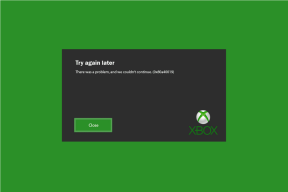A File Explorer keresési előzményeinek engedélyezése vagy letiltása a Windows 10 rendszerben
Vegyes Cikkek / / November 28, 2021
A File Explorer keresési előzményeinek engedélyezése vagy letiltása a Windows 10 rendszerben: Az előző bejegyzésben megtudtuk A File Explorer keresési előzményeinek törlése vagy törlése a Windows 10 rendszerben és ebben a bejegyzésben látni fogjuk, hogyan lehet teljesen letiltani a File Explorer keresési előzményeit, hogy ne kelljen manuálisan törölnie. Alapértelmezés szerint a File Explorer keresőmezője a javaslatok listáját jeleníti meg, miközben gépel a keresőmezőbe. Ezek a javaslatok nem más, mint a korábbi keresések előzményei a File Explorer keresőmezőjében.
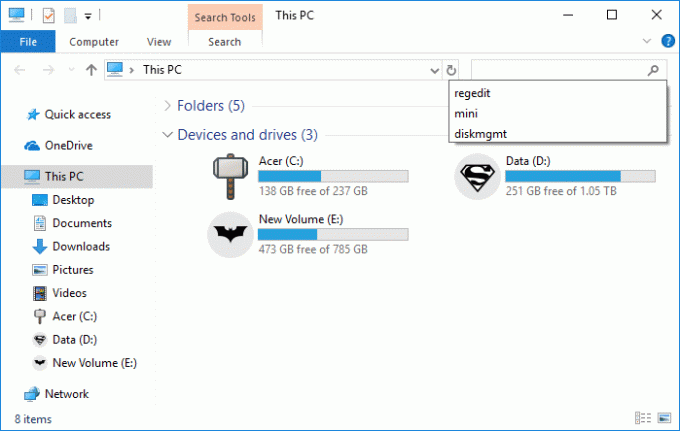
Bár ezek a javaslatok nagyon hasznosak, de ha a számítógépét egynél több felhasználó használja, akkor ez adatvédelmi problémákhoz vezethet, ilyen esetben le kell tiltania a fájlkezelő keresési előzményeit. Mindenesetre, időveszteség nélkül nézzük meg, hogyan lehet engedélyezni vagy letiltani a File Explorer keresési előzményeit a Windows 10 rendszerben az alábbi oktatóanyag segítségével.
Tartalom
- A File Explorer keresési előzményeinek engedélyezése vagy letiltása a Windows 10 rendszerben
- 1. módszer: Engedélyezze vagy tiltsa le a File Explorer keresési előzményeit a Rendszerleíróadatbázis-szerkesztőben
- 2. módszer: Engedélyezze vagy tiltsa le a File Explorer keresési előzményeit a Csoportházirend-szerkesztőben
A File Explorer keresési előzményeinek engedélyezése vagy letiltása a Windows 10 rendszerben
Menj biztosra, hogy hozzon létre egy visszaállítási pontot hátha valami elromlik.
1. módszer: Engedélyezze vagy tiltsa le a File Explorer keresési előzményeit a Rendszerleíróadatbázis-szerkesztőben
1. Nyomja meg a Windows Key + R billentyűkombinációt, majd írja be regedit és a megnyitáshoz nyomja meg az Enter billentyűt Rendszerleíróadatbázis-szerkesztő.

2. Navigáljon a következő beállításkulcshoz:
HKEY_CURRENT_USER\Software\Policies\Microsoft\Windows\Explorer
Jegyzet: Ez csak az aktuális felhasználó számára engedélyezi vagy letiltja a fájlkezelő keresési előzményeit, ha azt szeretné, hogy minden felhasználónál működjön, majd kövesse az alábbi lépéseket HKEY_LOCAL_MACHINE\SOFTWARE\Policies\Microsoft\Windows\Explorer
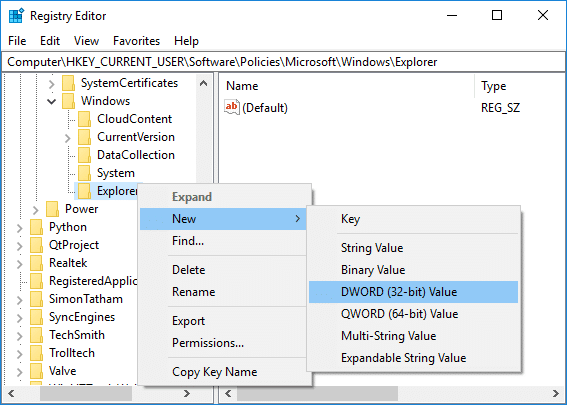
3. Kattintson a jobb gombbal az Intézőre, majd válassza a lehetőséget Új > Duplaszó (32 bites) érték. Nevezze el ezt az újonnan létrehozott duplaszót a következőképpen: DisableSearchBoxSuggestions és nyomja meg az Entert.

4. Kattintson duplán a DisableSearchBoxSuggestions duplaszóra, és módosítsa az értékét a következőre:
A File Explorer keresési előzményeinek engedélyezése a Windows 10 rendszerben: 0
A File Explorer keresési előzményeinek letiltása a Windows 10 rendszerben: 1
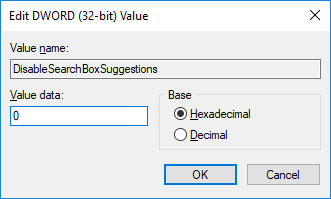
Jegyzet: Ha engedélyeznie kell a File Explorer keresési előzményeit, akkor törölje a DisableSearchBoxSuggestions duplaszót.
5. Ha végzett, kattintson az OK gombra, és indítsa újra a számítógépet a módosítások mentéséhez.
2. módszer: Engedélyezze vagy tiltsa le a File Explorer keresési előzményeit a Csoportházirend-szerkesztőben
Jegyzet: Ez a módszer nem működik a Windows 10 Home Edition felhasználói számára, csak a Windows 10 Pro, Education és Enterprise Edition rendszerben.
1. Nyomja meg a Windows Key + R billentyűkombinációt, majd írja be gpedit.msc és nyomja meg az Entert.

2. Navigáljon a következő házirendhez:
Felhasználói konfiguráció > Felügyeleti sablonok > Windows-összetevők > Fájlkezelő
3. Ügyeljen arra, hogy a Fájlkezelőt válassza, majd a jobb oldali ablaktáblában kattintson duplán a „Kapcsolja ki a legutóbbi keresési bejegyzések megjelenítését a File Explorer keresőmezőjében" irányelv.

4. Most módosítsa a fenti házirend beállításait a következők szerint:
A File Explorer keresési előzményeinek engedélyezése a Windows 10 rendszerben: Nincs konfigurálva vagy letiltva
A File Explorer keresési előzményeinek letiltása a Windows 10 rendszerben: Engedélyezve

5. Ha elkészült, kattintson az Alkalmaz, majd az OK gombra.
6. Indítsa újra a számítógépet a módosítások mentéséhez.
Ajánlott:
- A Windows hibajelentés engedélyezése vagy letiltása a Windows 10 rendszerben
- A visszajelzések gyakoriságának megváltoztatása a Windows 10 rendszerben
- Fájlok és mappák titkosítása titkosító fájlrendszerrel (EFS) a Windows 10 rendszerben
- Az összes eseménynapló törlése az Eseménynaplóban a Windows 10 rendszerben
Ez az, sikeresen megtanultad A File Explorer keresési előzményeinek engedélyezése vagy letiltása a Windows rendszerben 10, de ha továbbra is kérdései vannak ezzel az oktatóanyaggal kapcsolatban, nyugodtan kérdezze meg őket a megjegyzés részben.